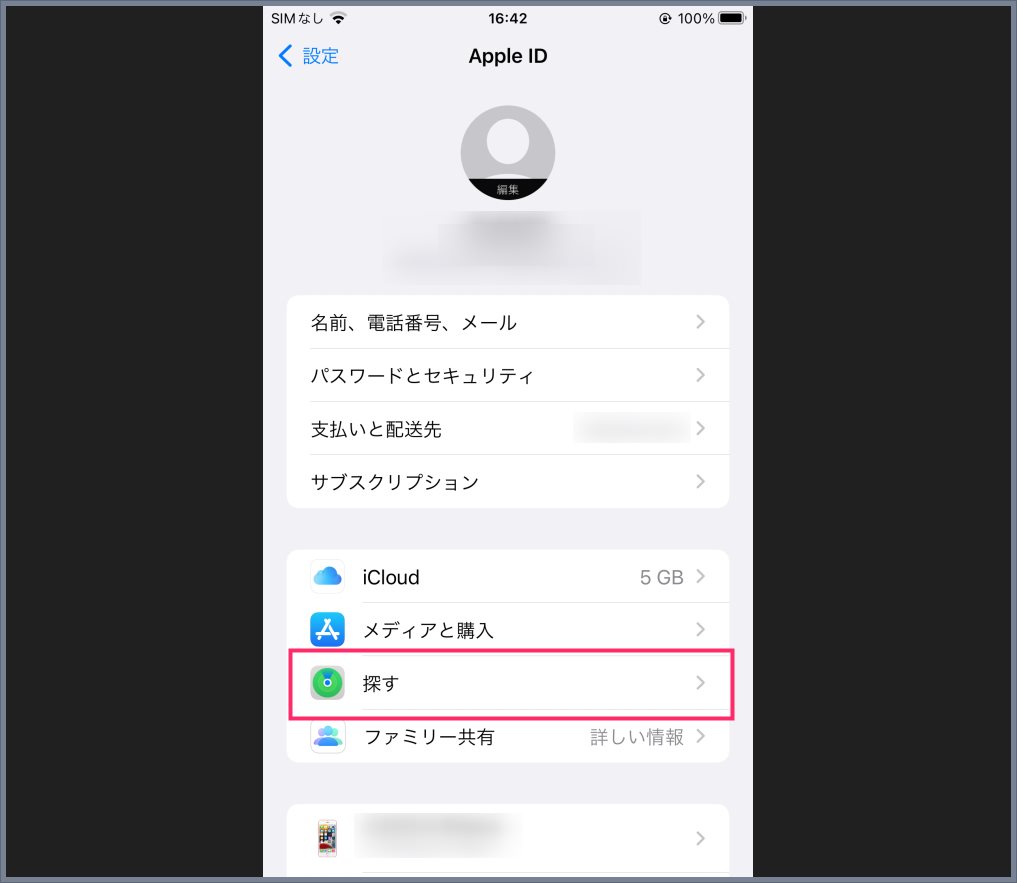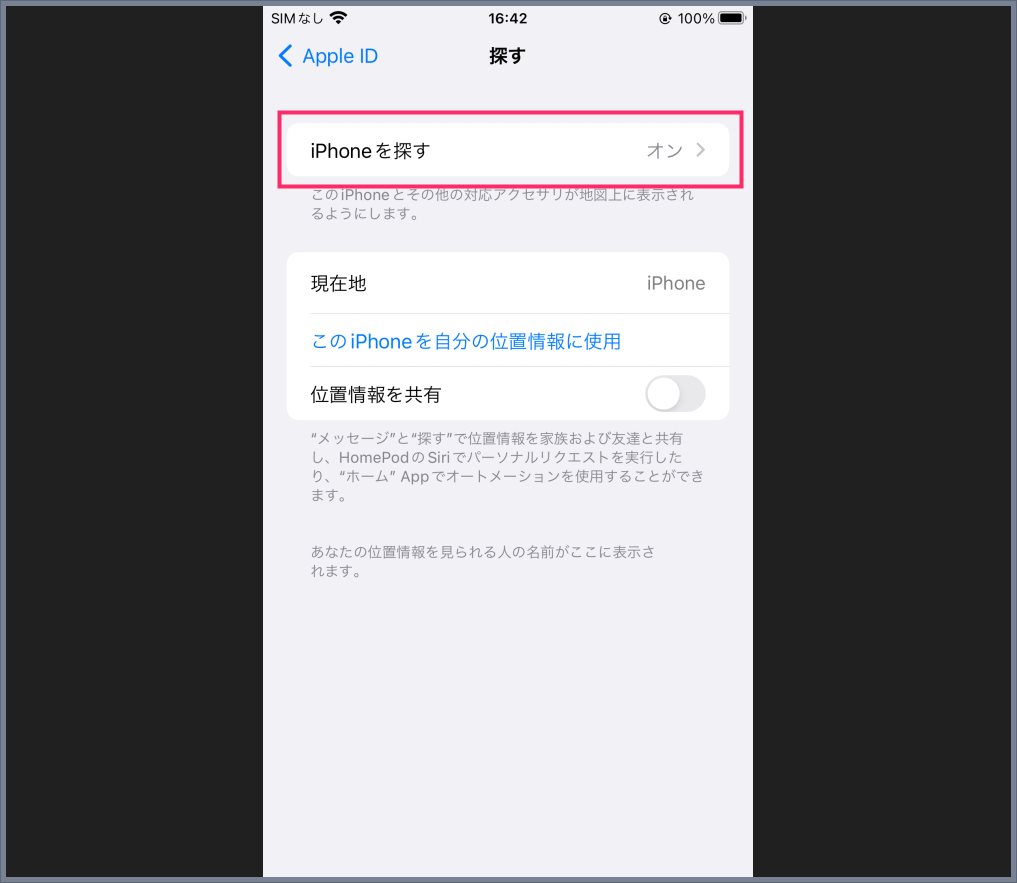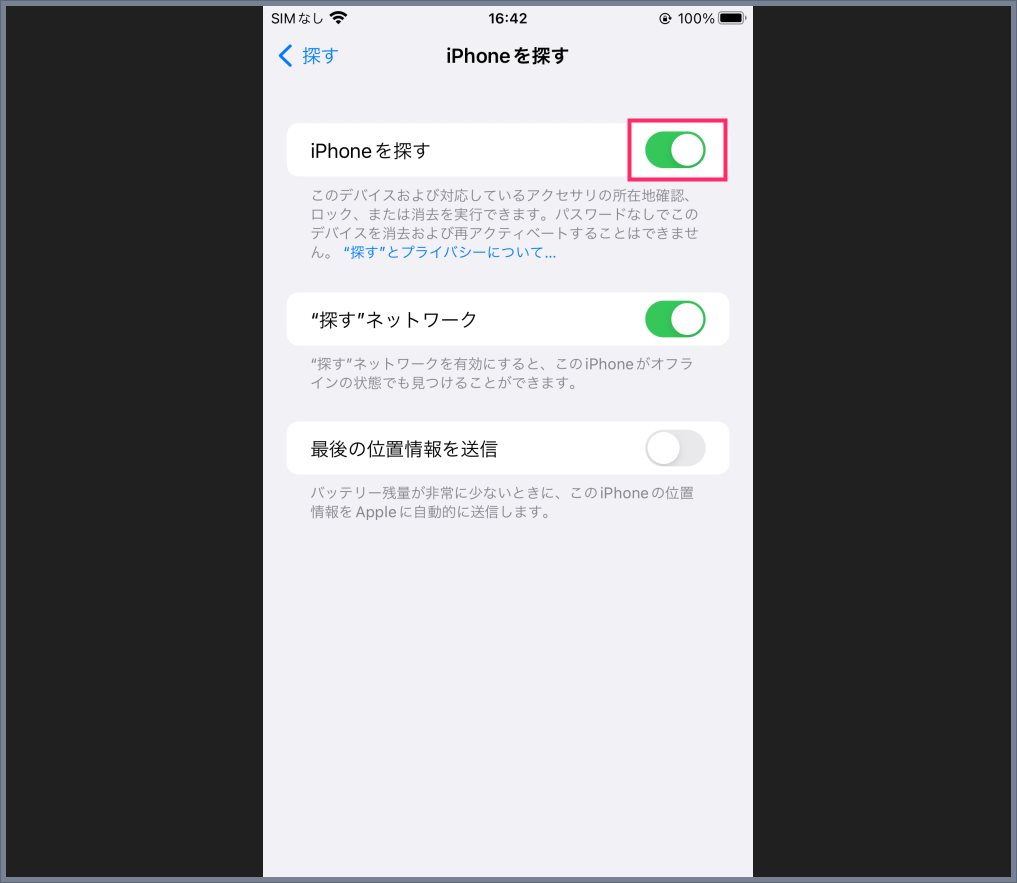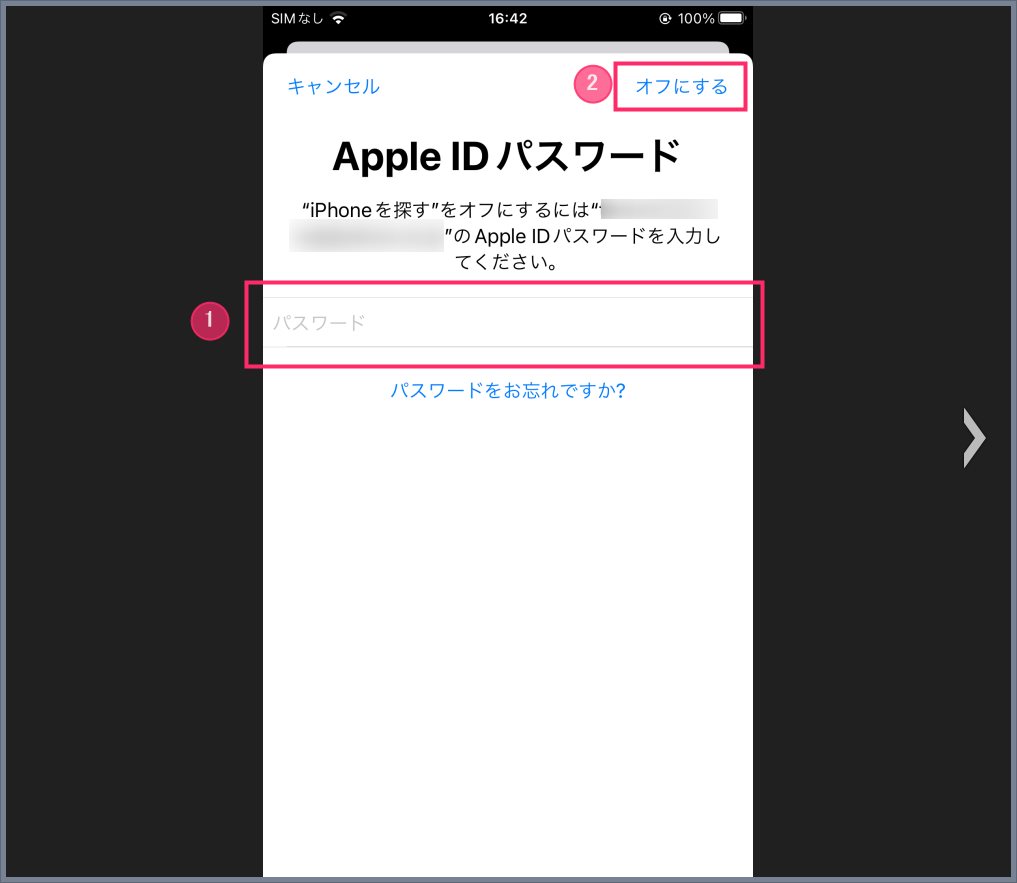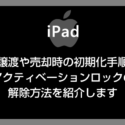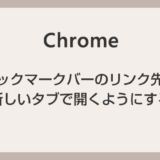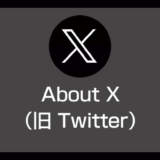iPhone などの Apple 端末には、端末を盗まれたり紛失した時に、第三者に勝手に利用されないよう保護する機能があります。
この機能を「アクティベーションロック」といいます。
アクティベーションロックは強固なセキュリティ機能で、設定した本人しか解除できない仕組みになっています。
iPhone のアクティベーションロックが有効なまま譲渡や売却してしまうと、次の所有者は自分の Apple ID を登録できず、実質的に端末を利用できなくなってしまいます。
そのため、iPhone を手放す時には必ずアクティベーションロックを解除してから渡す必要があります。
今回は「iPhone 譲渡や売却で手放す時に必須の初期化方法【アクティベーションロックの解除手順】」を紹介します。
目次
iPhone を譲渡できる状態に初期化するには
iPhone を譲渡できる状態にするには、初期化の前に次の 2 つの工程を必ずおこなう必要があります。
- 「iCloud」からサインアウトする
- 「iPhone を探す」をオフにする
この 2 つの工程を済ませてから初期化してください。
もし工程を省略して初期化してしまうと、譲渡先の所有者は自分の Apple ID を登録できず、実質的にその iPhone を利用できなくなってしまいます。
工程①:iCloud からサインアウトする手順
- ホーム画面にある歯車アイコン「設定」をタップします。

設定一番上の Apple ID に登録している「自分の名前」をタップします。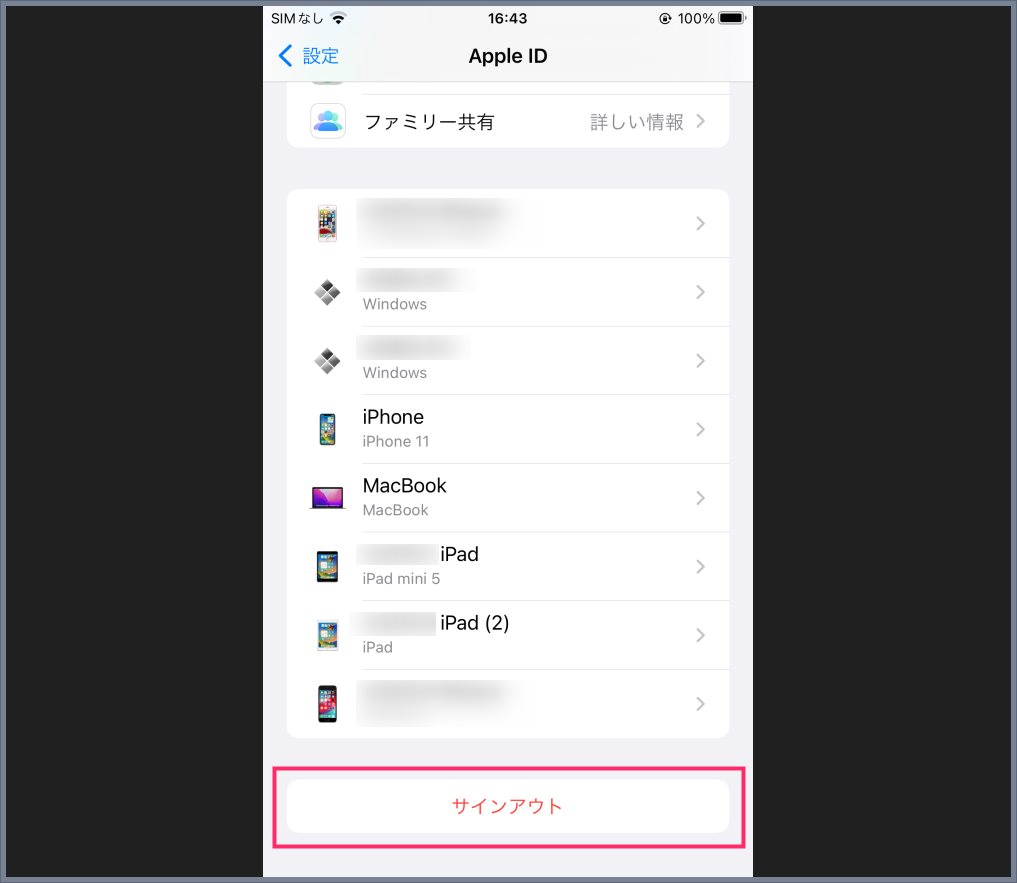
Apple ID 項目をスクロールすると「サインアウト」があるのでタップします。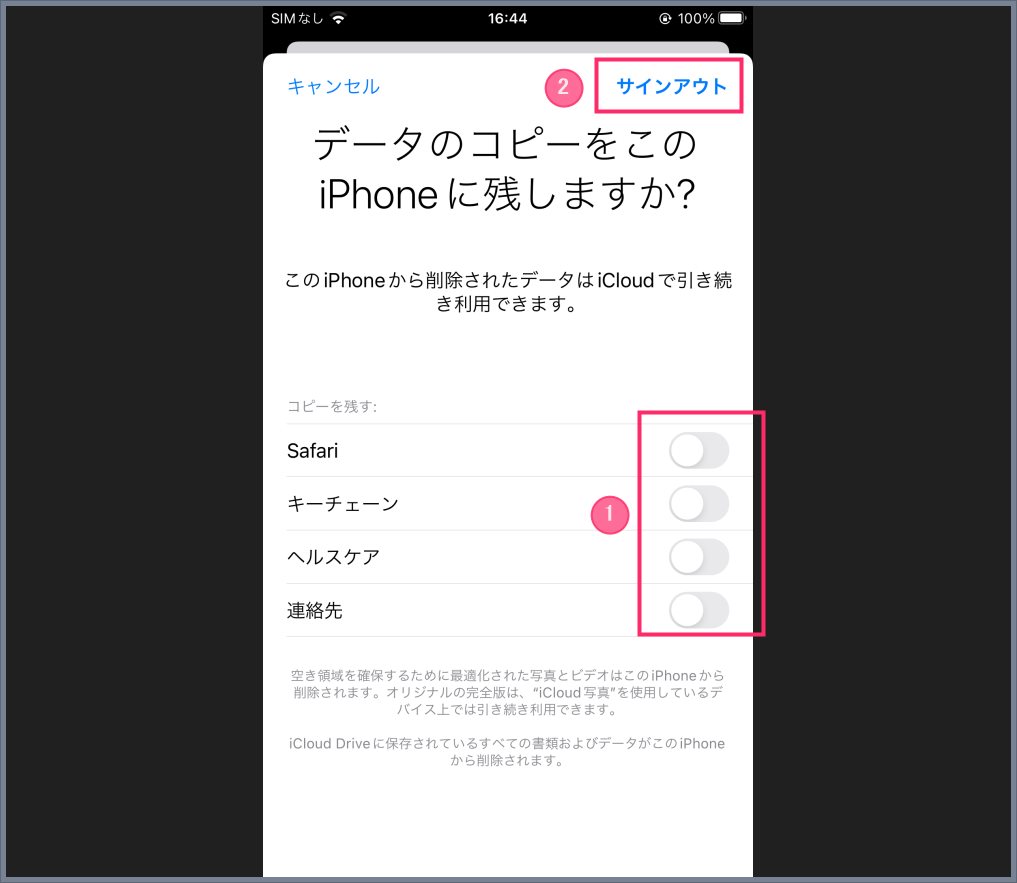
① のスイッチを全部オフにして、②「サインアウト」をタップします。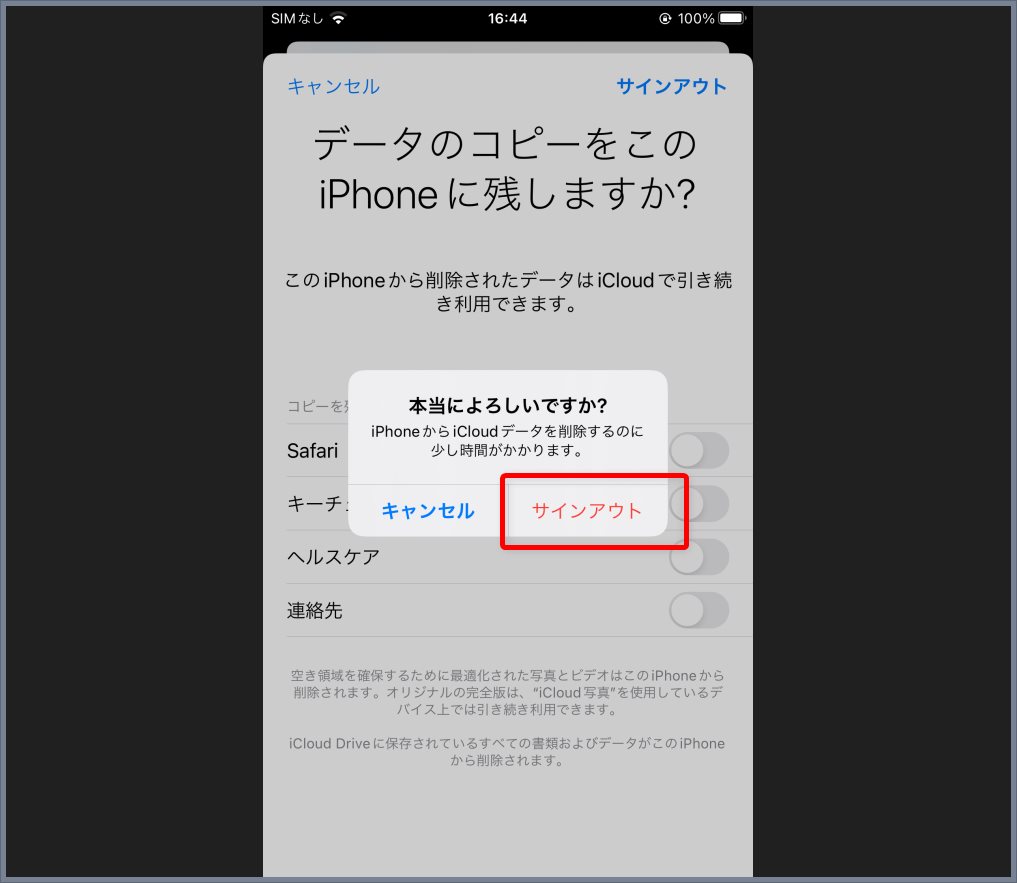
本当によろしいですか?と聞いてくるので「サインアウト」をタップします。これで iCloud からのサインアウトは完了です。
工程②:iPhone を探すがオフになっていることを確認する
基本的には、iCloud からサインアウトすると「iPhone を探す」機能は自動的にオフになるのですが、ごく稀にですが、オフにならなかったという報告もあるので、必ずオフになっていることを確認してください。
「iPhone を探す」機能がオフになっていることを確認する手順

ホーム画面にある iPhoneの「設定」アイコンをタップします。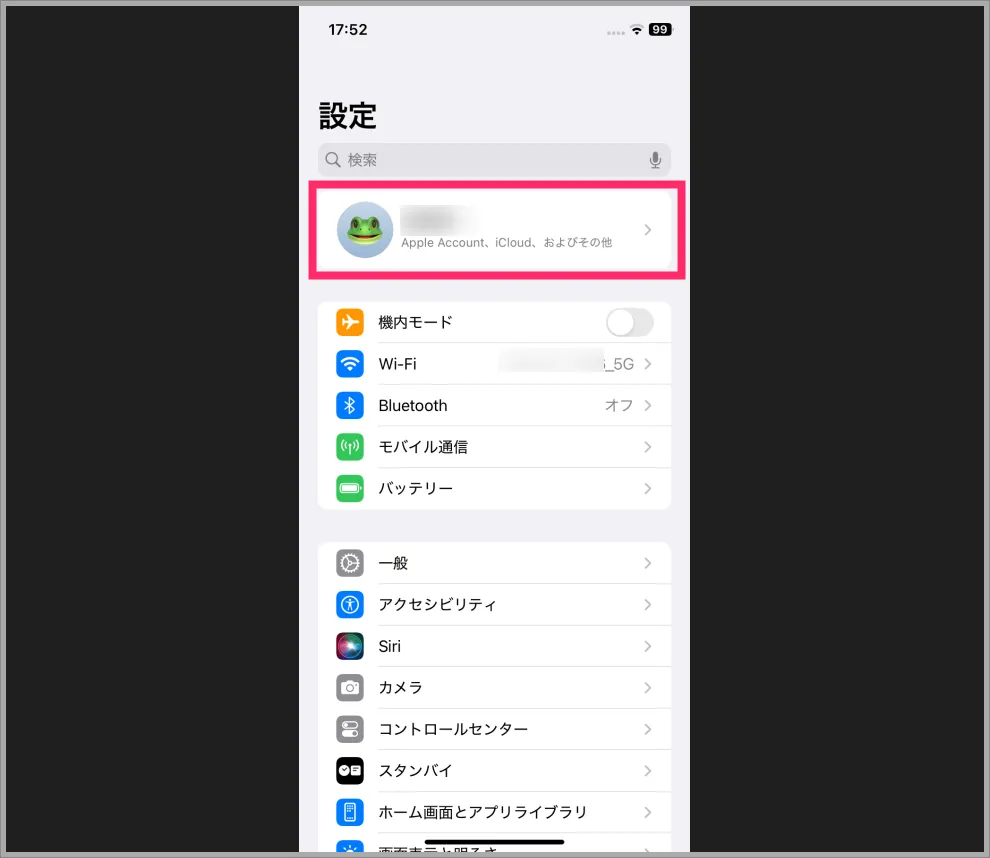
設定最上部の「Apple ID 名」をタップします。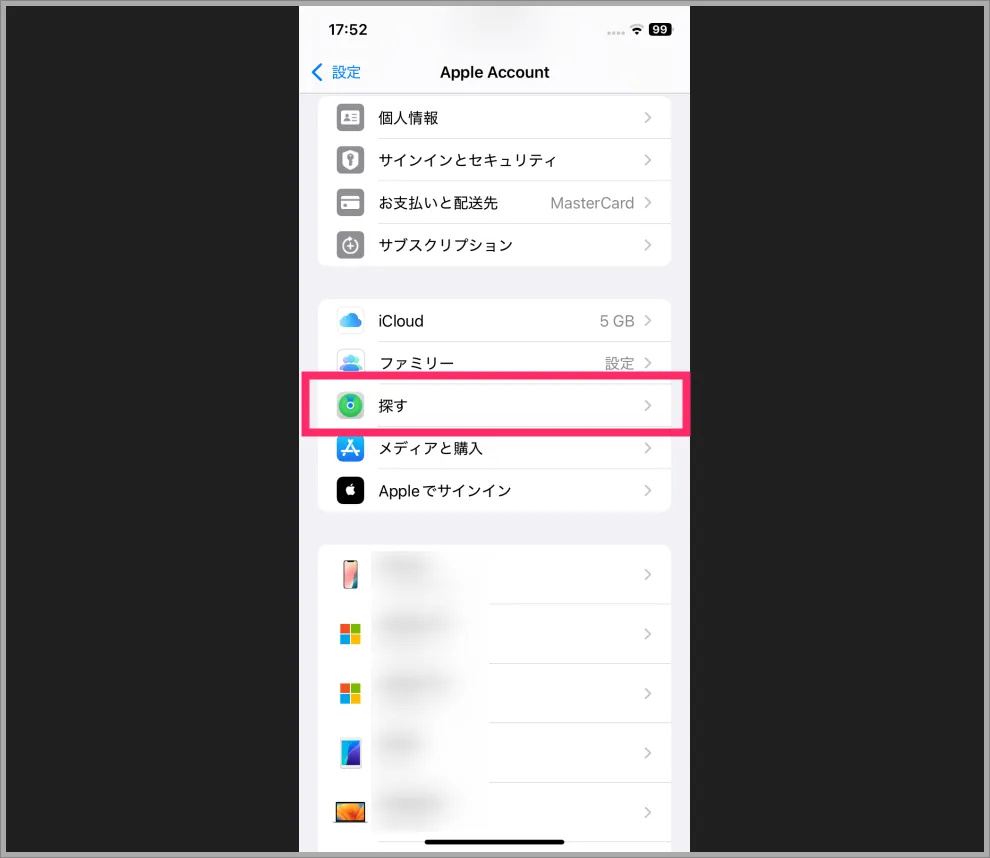
「探す」をタップします。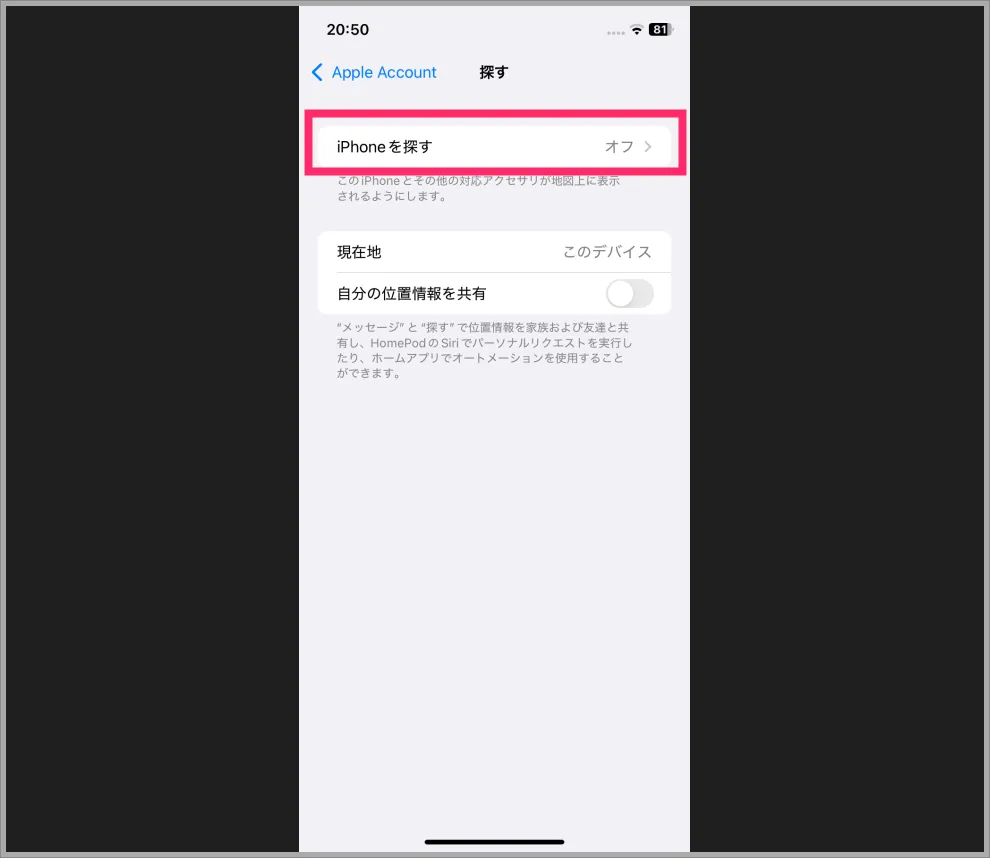
iPhone を探すが「オフ」になっていることが確認できました。
もし、iPhone を探すが「オン」になってしまいる場合は、以下の手順で、必ず「オフ」にしてください。
「iPhone を探す」機能がオフになっていなかった時の対処法

ホーム画面から「設定」アイコンをタップして、iPhone の設定を起動します。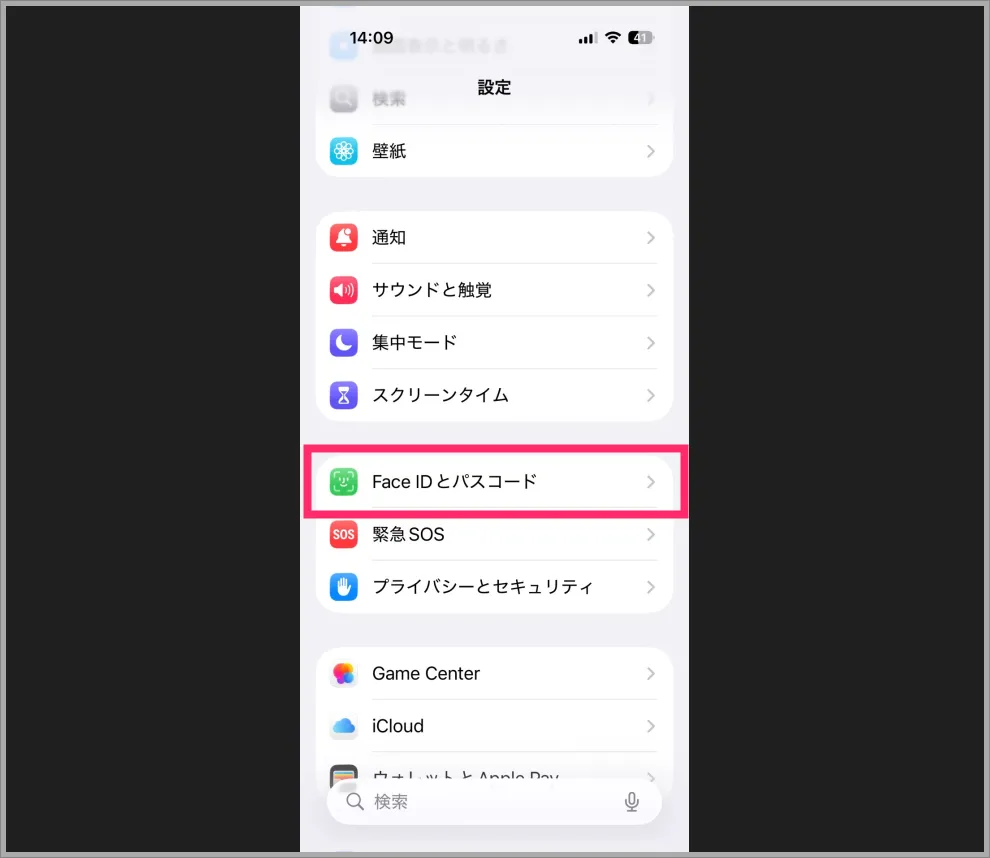
設定をスクロールして、「Face ID とパスワード」をタップします。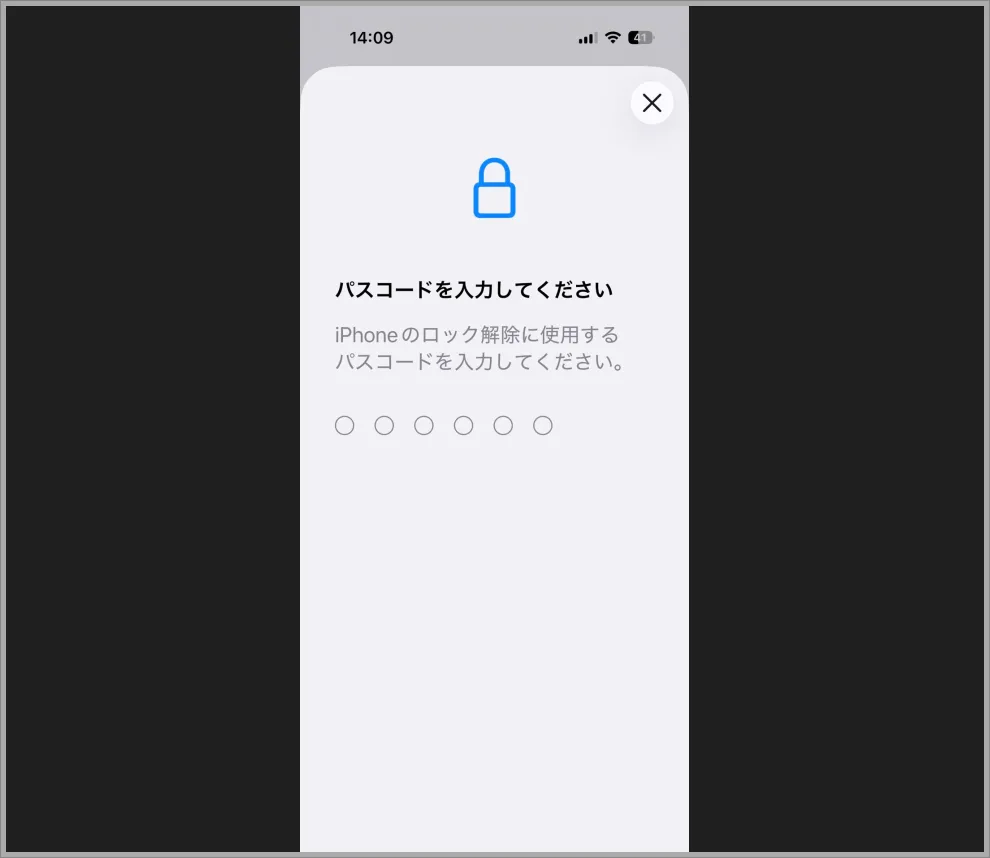
パスコードを入力します。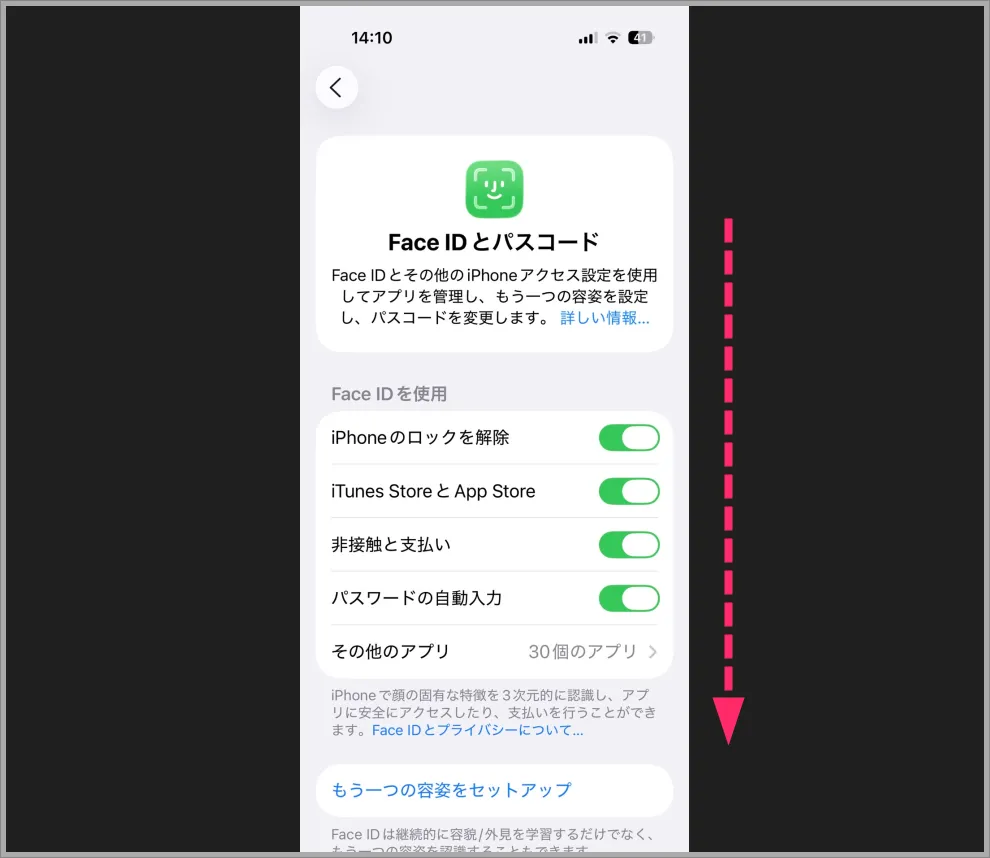
Face ID とパスコードが表示されたら、下へスクロールします。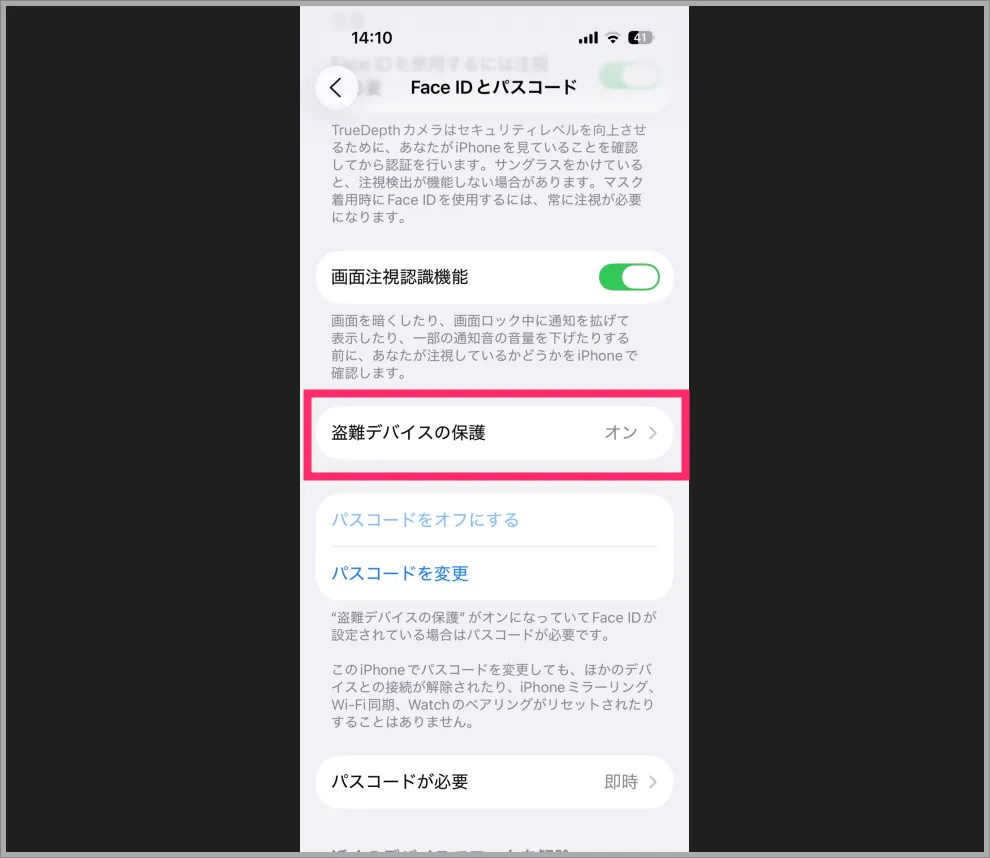
「盗難デバイスの保護」があるのでタップします。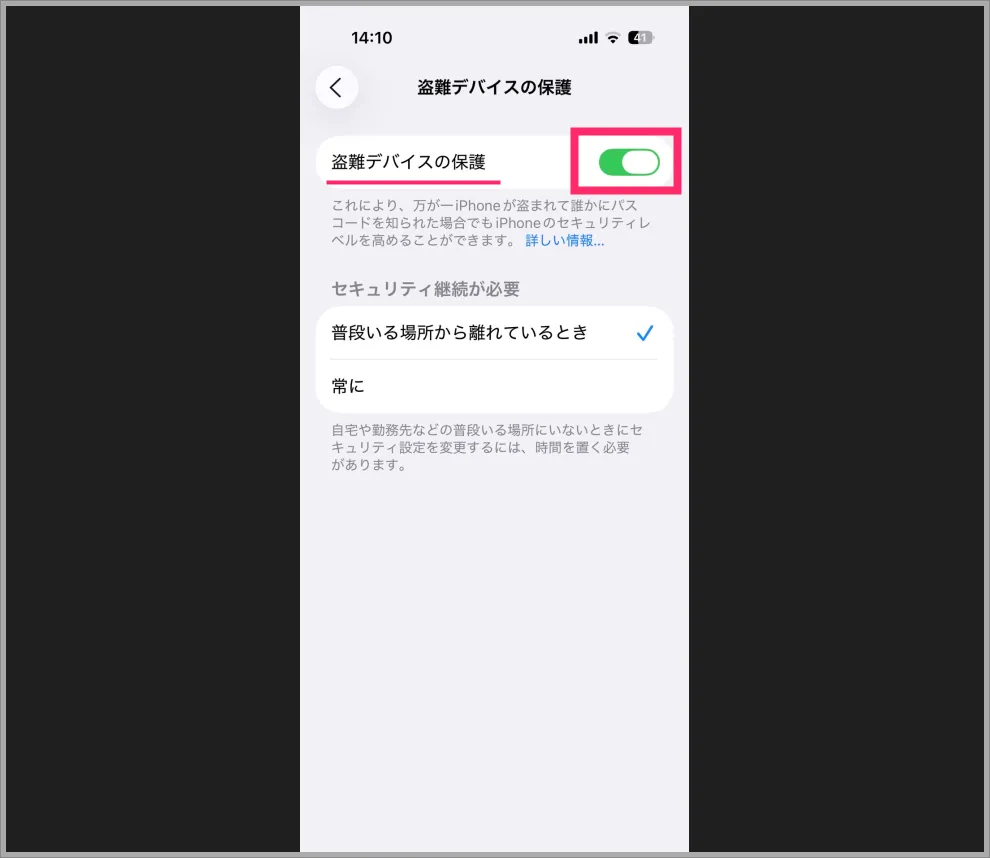
盗難デバイスの保護の右にあるスイッチをタップして「オフ」にします。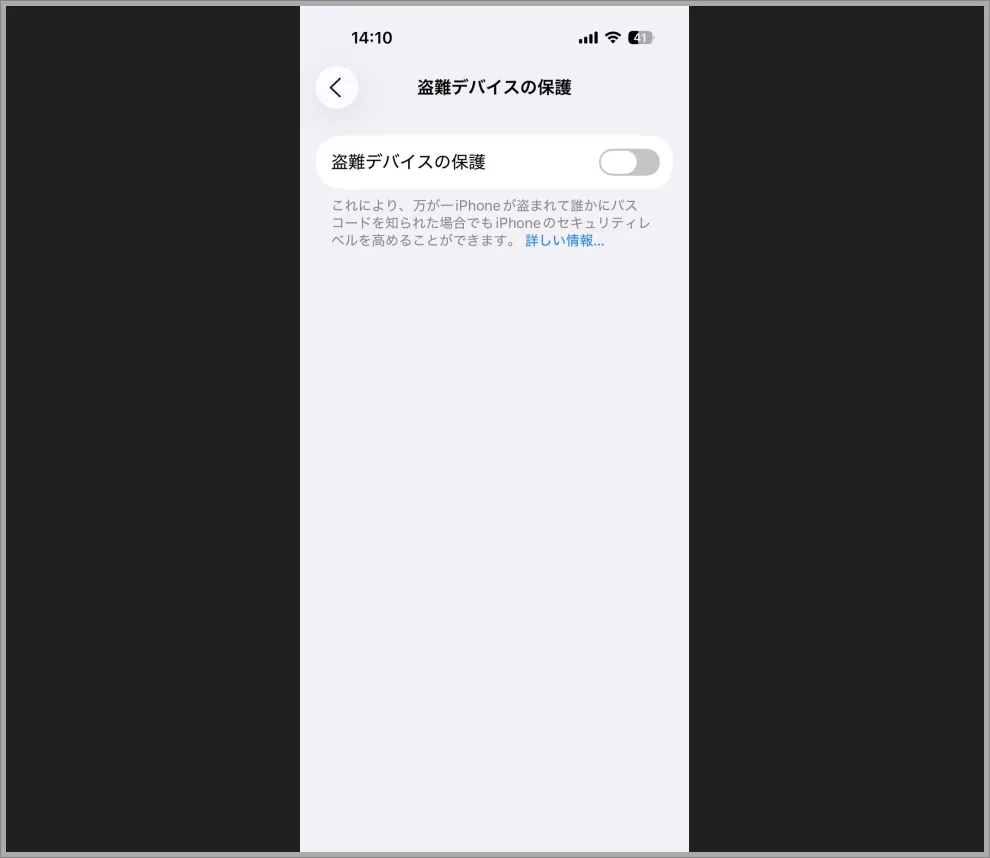
盗難デバイスの保護のスイッチがオフになったことを確認したら、設定の最初の画面に戻ります。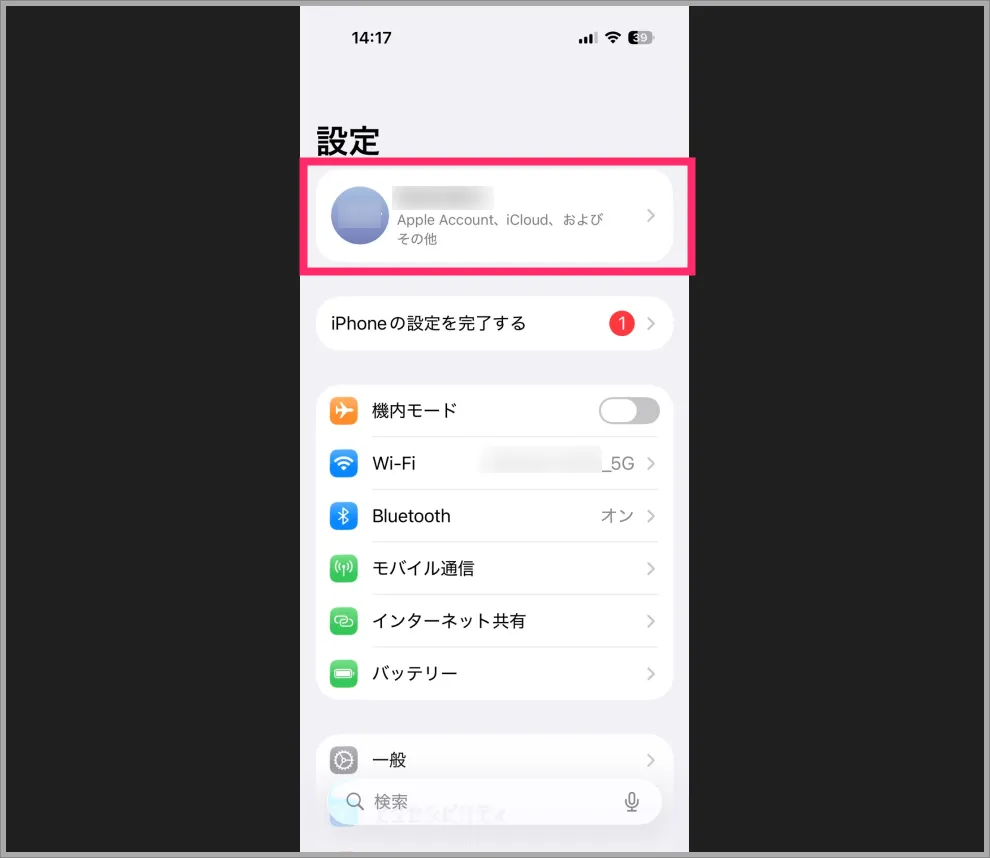
設定の最上部にある「Apple アカウント名」をタップします。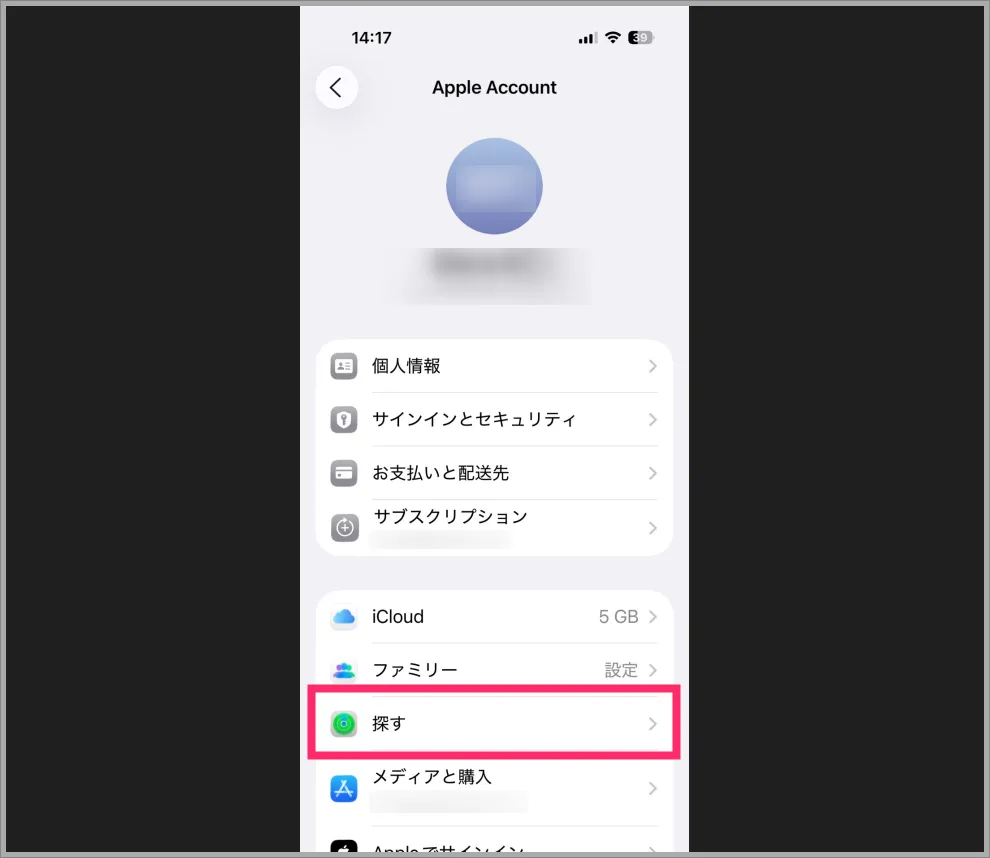
「探す」をタップします。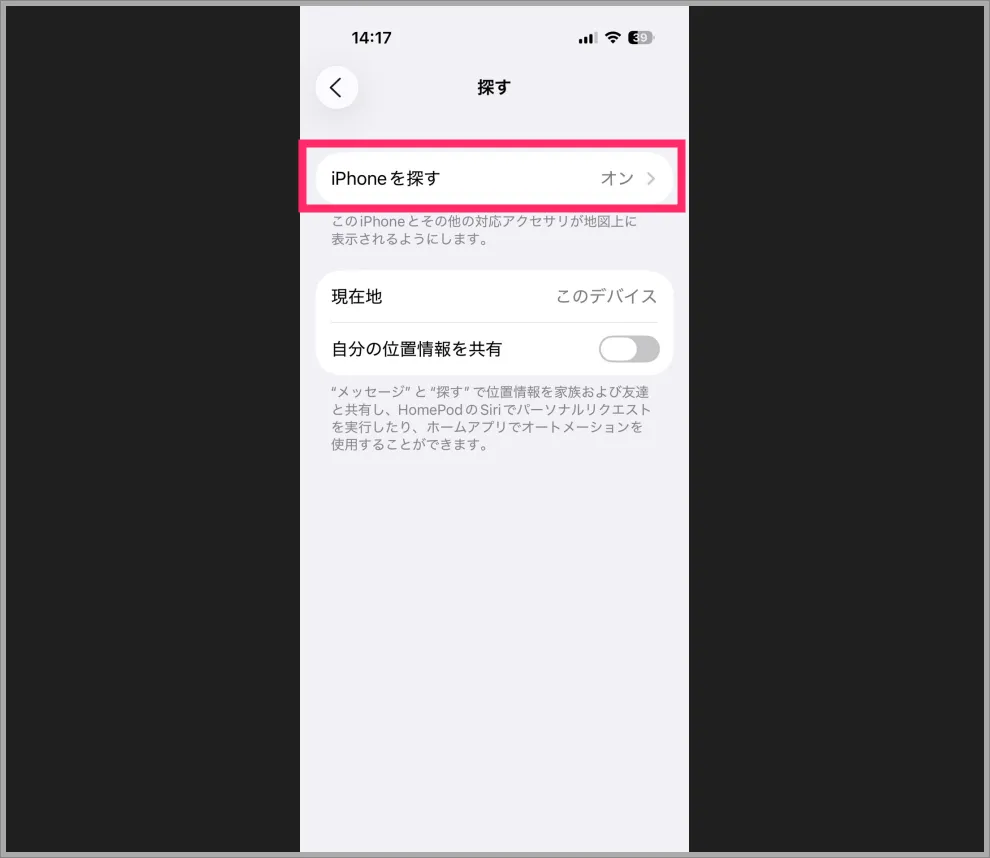
「iPhone を探す」をタップします。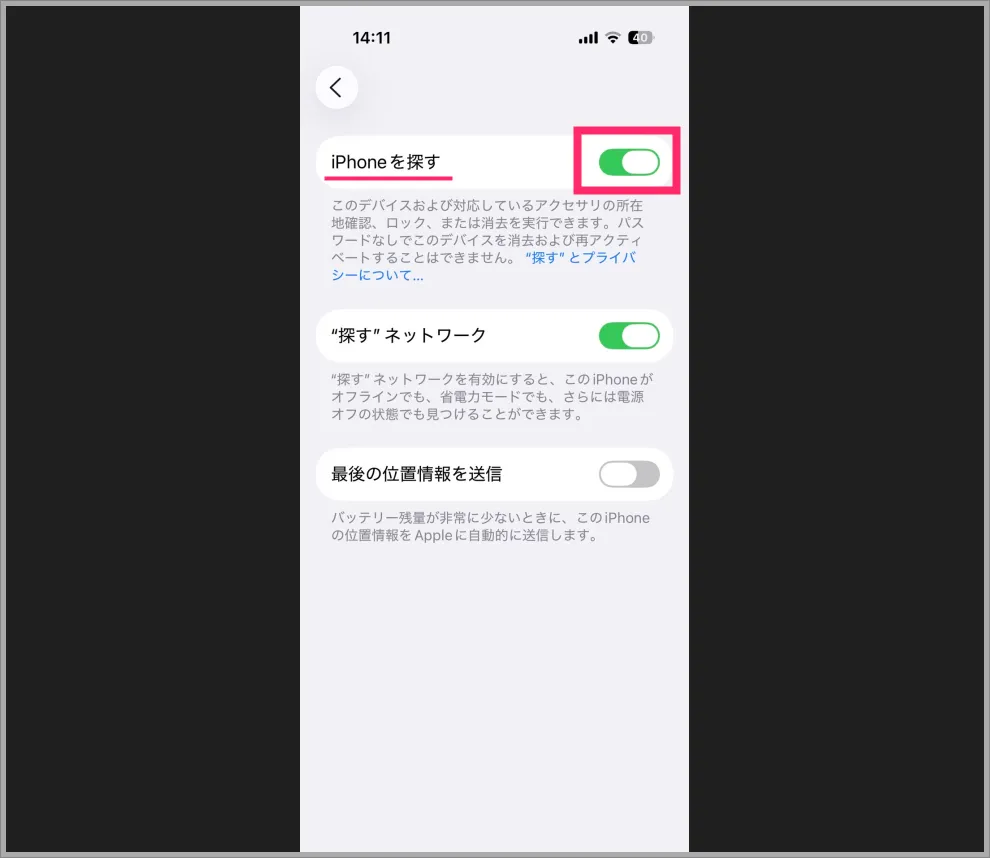
iPhone を探すの右側にあるスイッチをタップします。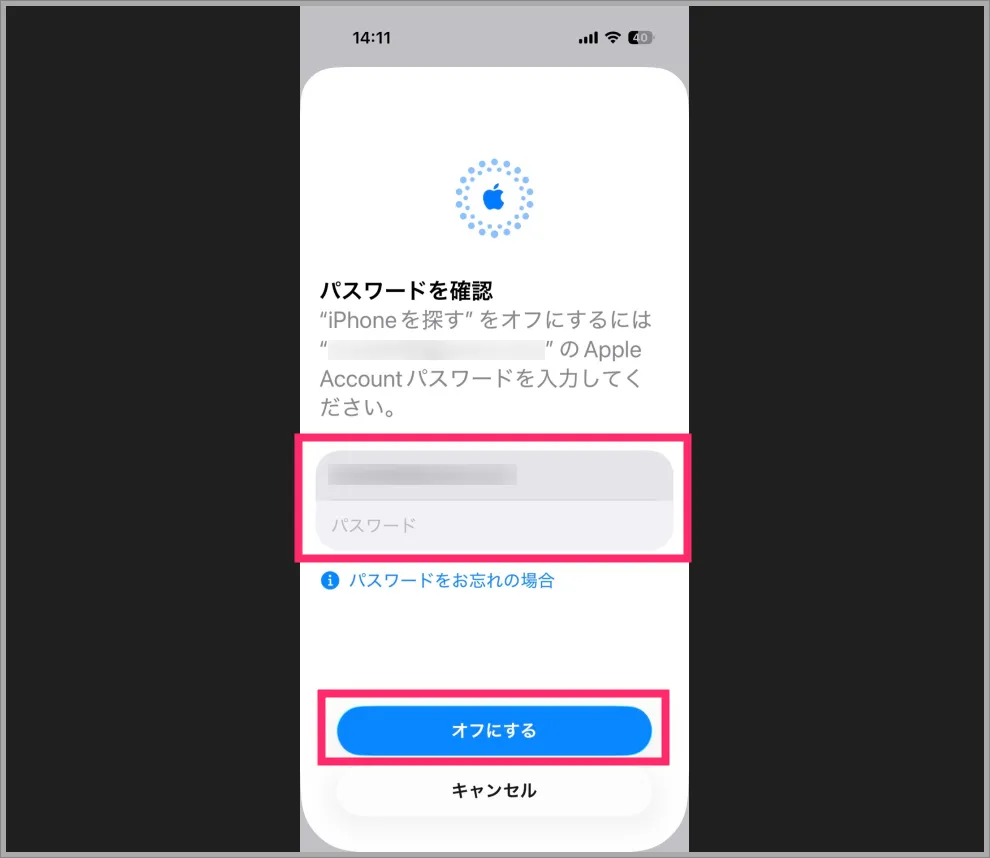
Apple ID に登録しているメールアドレスとパスワードを入力して「オフにする」ボタンをタップします。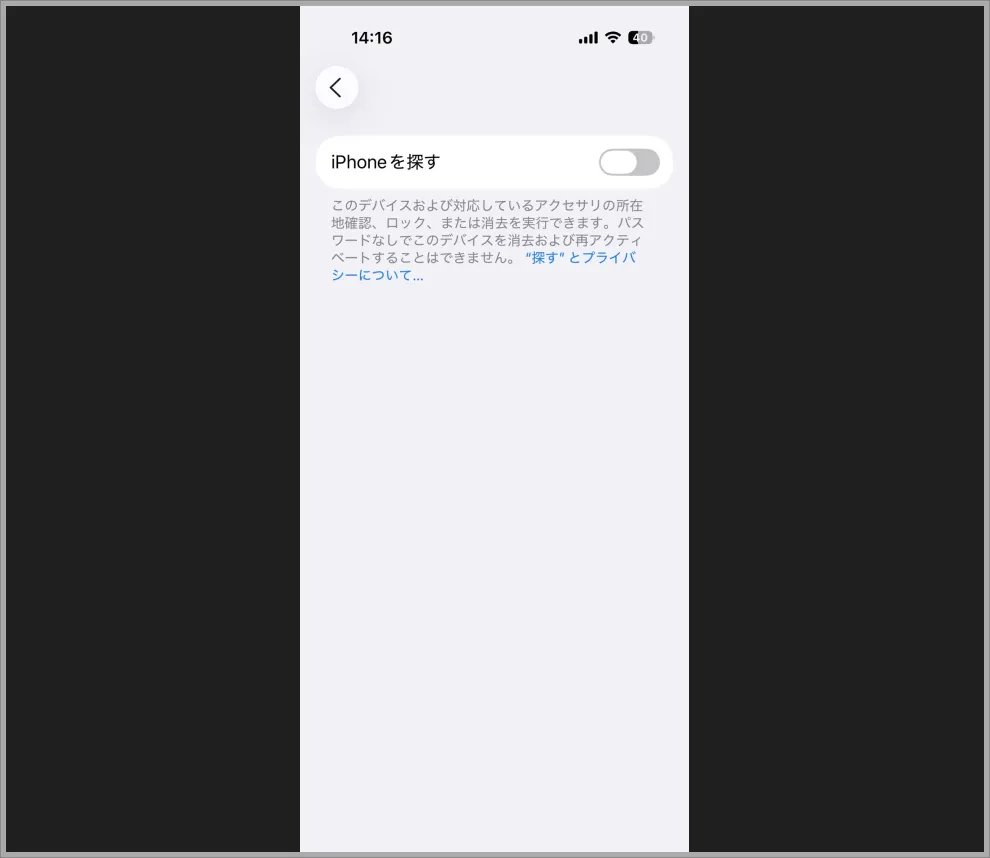
これで「iPhone 探す」がオフにできました。お疲れ様です。
工程③:iPhone を購入時と同じ状態に初期化する手順
- ホーム画面にある歯車アイコン「設定」をタップします。
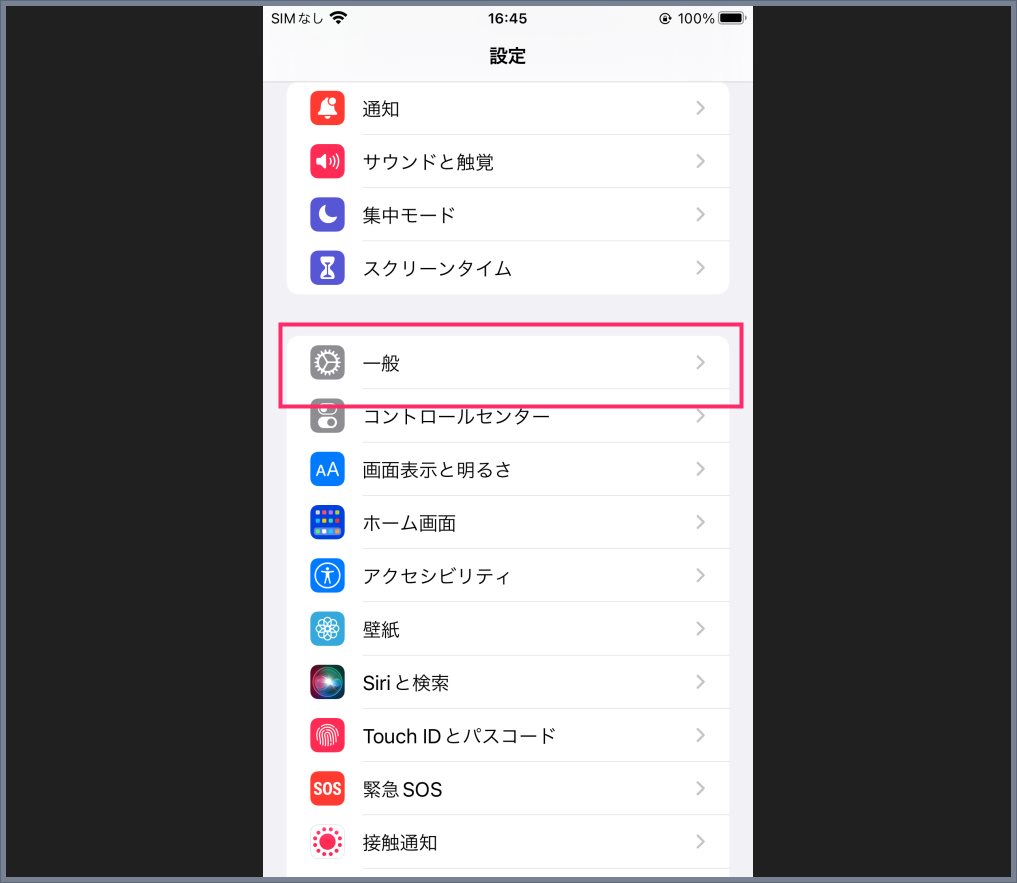
スクロールして「一般」をタップします。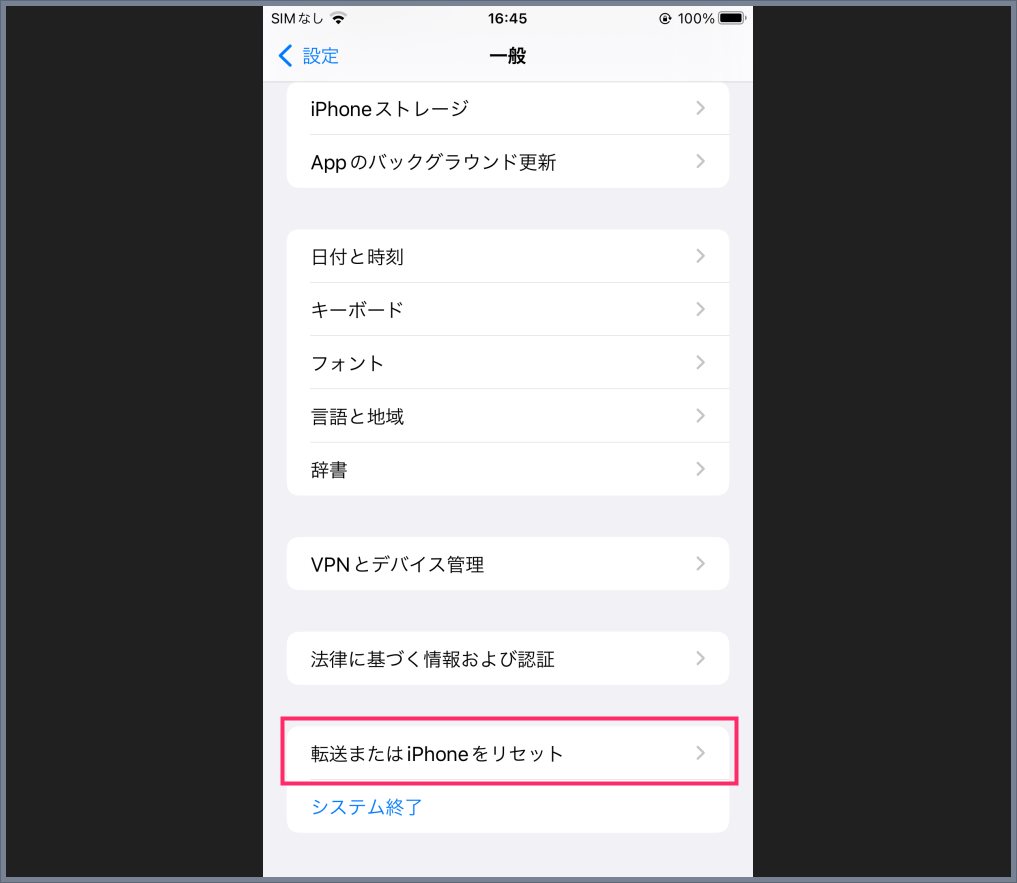
一般をスクロールすると「転送または iPhone をリセット」があるのでタップします。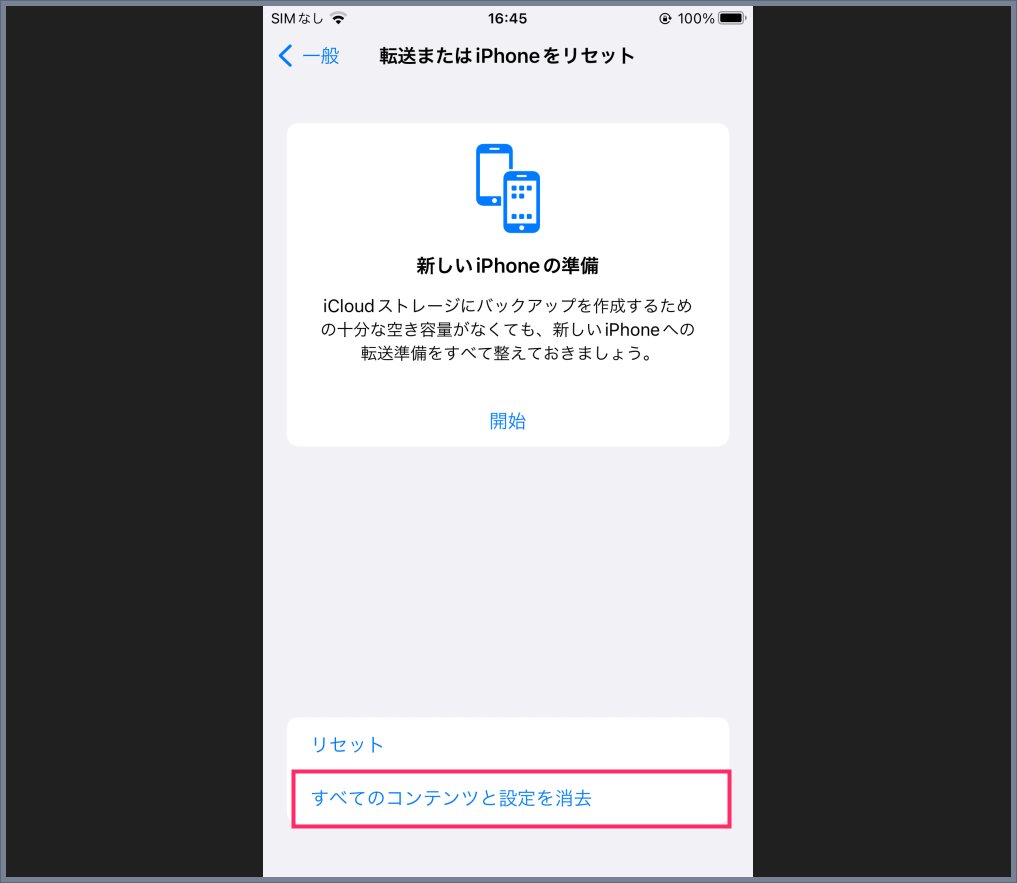
「すべてのコンテンツと設定を消去」をタップします。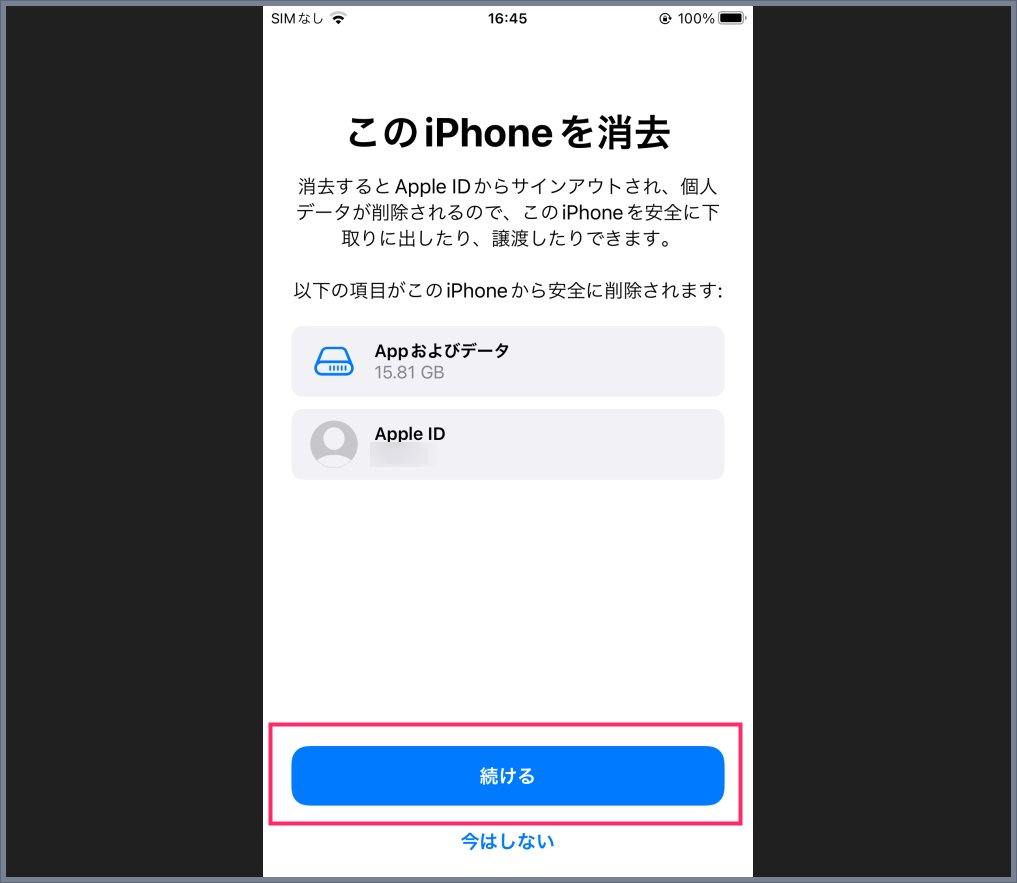
「続ける」ボタンをタップします。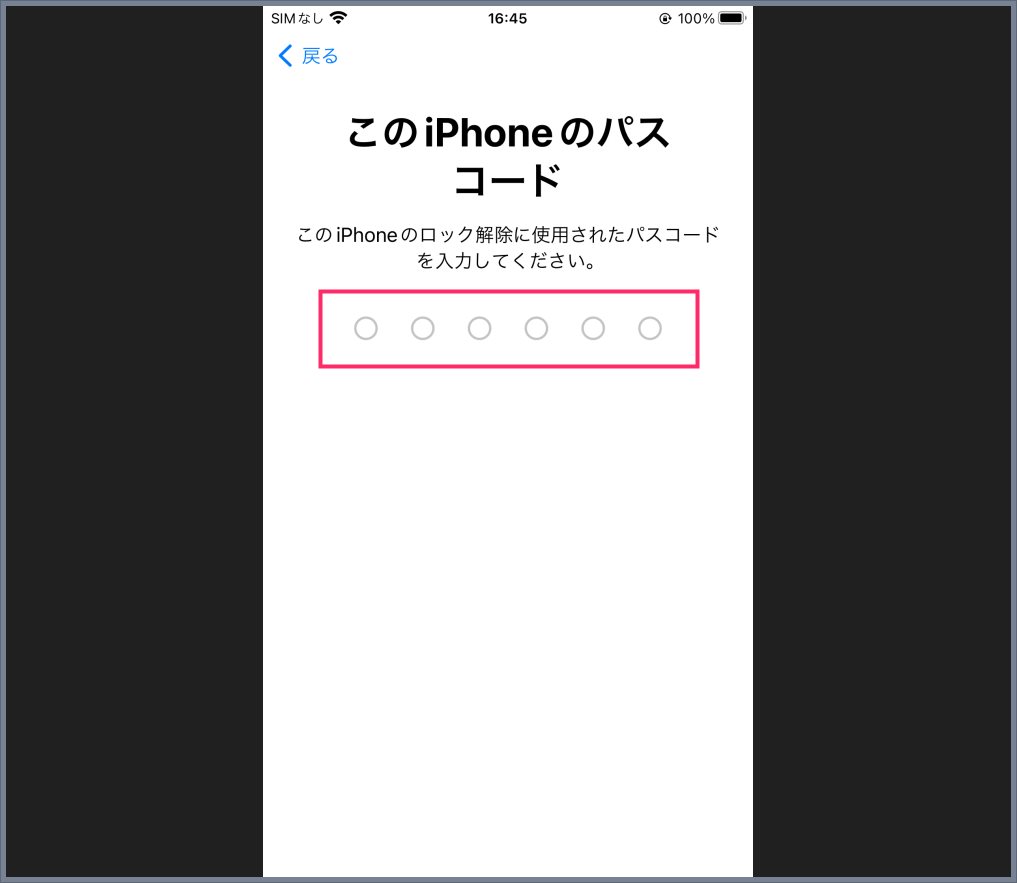
iPhone に設定しているパスコードを入力します。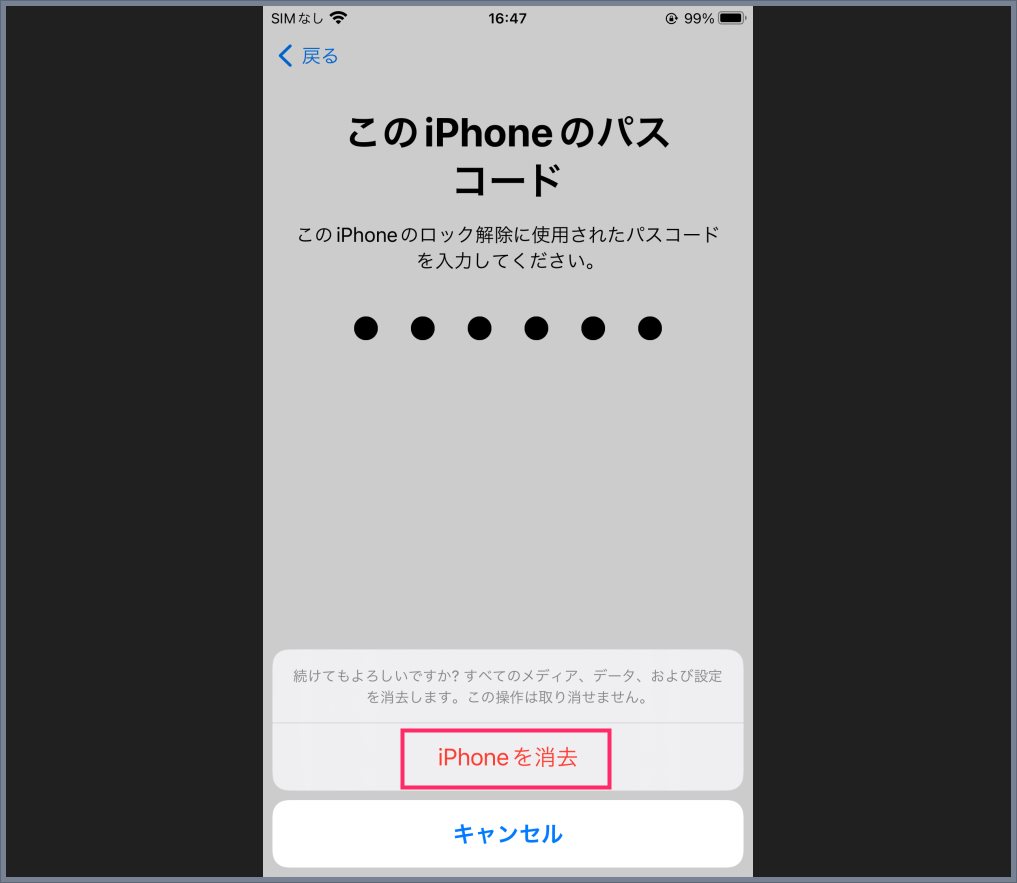
パスコードが合っているとこの画面。「iPhone を消去」をタップします。- iPhone の初期化が始まります。しばらく待つと初期化が完了します。
工程③まで無事に完了した iPhone は、完全に初期化された状態になっています。
あとは安心して譲渡や売却をおこなって大丈夫です。
本記事と同じ内容の動画バージョンを用意しました
本記事と同じ内容の動画バージョンを用意しています。
テキストではなく動画で手順を確認したい方は、以下の動画をご覧ください。
iPad のアクティベーションロック解除方法
iPad のアクティベーションロック解除手順は iPhone とほぼ同じですが、画面レイアウトが一部異なるため、別記事としてまとめました。
iPad のアクティベーションロック解除方法を知りたい場合は、以下の別記事を参考にしてください。